آیا می خواهید وردپرس را از HTTP به HTTPS منتقل کرده و گواهی SSL را در وب سایت خود نصب کنید؟ ما درخواست های زیادی در این زمینه دریافت کرده ایم زیرا گوگل اعلام کرده است که مرورگر Chrome از ژوئیه 2018 شروع به علامت گذاری همه وب سایت های بدون SSL به عنوان ناامن می کند. در این مقاله ، به شما نشان خواهیم داد که چگونه با اضافه کردن یک گواهی SSL.
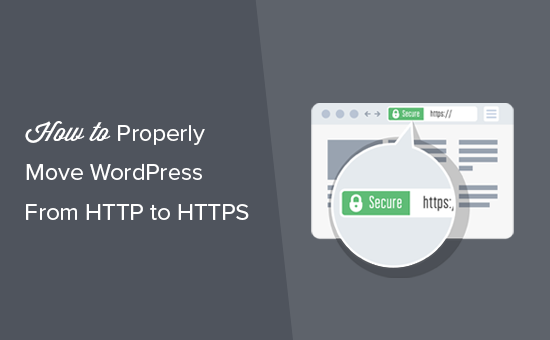
اگر نمی دانید SSL یا HTTPS چیست ، نگران نباشید. ما نیز در مورد آن توضیح خواهیم داد.
HTTPS چیست؟ h4>
HTTPS یا Secure HTTP یک روش رمزگذاری است که ارتباط بین مرورگر کاربران و سرور شما را ایمن می کند. این کار شنود اتصال را برای هکرها دشوارتر می کند.
ما هر روز اطلاعات شخصی خود را با خرید وب سایت یا ورود به سیستم با وب سایت های مختلف به اشتراک می گذاریم.
برای محافظت از انتقال داده ، باید یک اتصال ایمن ایجاد شود.
آن زمان است که SSL و HTTPS وارد می شوند.
برای هر سایت یک گواهی SSL منحصر به فرد برای اهداف شناسایی صادر می شود. اگر سروری وانمود می کند که در HTTPS است و گواهینامه آن مطابقت ندارد ، بیشتر مرورگرهای مدرن از اتصال به وب سایت به کاربر هشدار می دهند.
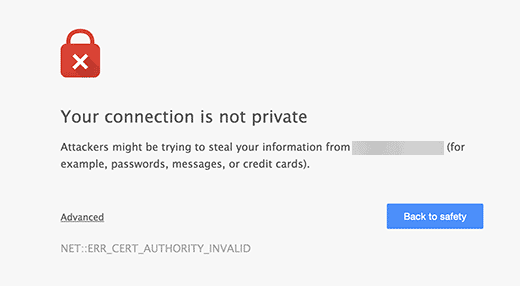
اکنون احتمالاً تعجب کرده اید که چرا باید سایت وردپرس خود را از HTTP به HTTPS منتقل کنم اگر این وبلاگ ساده یا وب سایت مشاغل کوچک که هیچ گونه پرداختی جمع نمی کند.
چرا به HTTPS و SSL نیاز دارید؟ h4>
سال گذشته گوگل با تشویق دارندگان وب سایت برای ایجاد تغییر از HTTP به HTTPS ، طرحی را برای بهبود امنیت کلی وب اعلام کرد. به عنوان بخشی از این طرح ، مرورگر وب محبوب Chrome آنها از ژوئیه 2018 همه وب سایتهای فاقد گواهی SSL را به عنوان “امن نیست” علامت گذاری می کند.
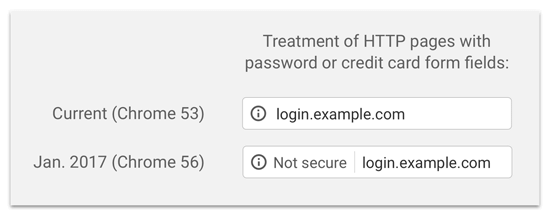
به عنوان بخشی از اعلامیه ، Google همچنین گفت که وب سایت های دارای SSL همچنین مزایای SEO و رتبه بندی بالاتر را مشاهده خواهند کرد. از سال گذشته تعداد زیادی وب سایت از HTTP به HTTPS تغییر یافتند.
Google به آهستگی هشدار “Not Secure” را در Chrome ارائه می دهد. به عنوان مثال ، اگر کسی با استفاده از پنجره ناشناس به یک وب سایت HTTP مراجعه کند ، به عنوان Not Secure علامت گذاری می شود. اگر شخصی در حالت عادی به یک وب سایت HTTP مراجعه کند و بخواهد فرم تماس یا فرم دیگری را پر کند ، وب سایت به عنوان ناامن علامت گذاری می شود.
وقتی خوانندگان و مشتریان شما این اعلان را می بینند ، تأثیر بدی برای کسب و کار شما ایجاد می کند.
به همین دلیل است که همه وب سایت ها باید فرم HTTP را به HTTPS منتقل کرده و SSL را فوراً نصب کنند.
لازم به ذکر نیست ، اگر می خواهید پرداخت های آنلاین خود را در وب سایت تجارت الکترونیک ، بنابراین به SSL نیاز دارید.
بیشتر شرکت های پرداخت مانند Stripe ، PayPal Pro ، Authorize.net و غیره قبل از پذیرش پرداخت ها ، شما را ملزم به اتصال ایمن می کند.
ما از SSL برای وب سایت های خود از جمله WPBeginner ، OptinMonster ، WPForms ، و MonsterInsights .
شرایط استفاده از HTTPS / SSL در سایت وردپرس h4>
شرایط استفاده از SSL در وردپرس خیلی زیاد نیست. تمام کاری که شما باید انجام دهید خرید گواهی SSL است و ممکن است قبلاً آن را به صورت رایگان داشته باشید.
بهترین شرکت های میزبان وردپرس گواهینامه های SSL رایگان را برای همه کاربران خود ارائه می دهند:
برای جزئیات بیشتر ، به راهنمای ما در مورد نحوه دریافت گواهی SSL رایگان برای وب سایت وردپرس خود.
اگر شرکت میزبان شما گواهی SSL رایگان ارائه نمی کند ، پس باید گواهینامه SSL خریداری کنید.
توصیه می کنیم از استفاده کنید Domain.com زیرا آنها بهترین معامله SSL را برای گواهینامه های SSL معمولی و wildcard ارائه می دهند.
با خرید یک گواهینامه SSL از آنها ، یک مهر و موم سایت TrustLogo برای وب سایت خود نیز دریافت می کنید و هر گواهی SSL با حداقل 10 هزار دلار ضمانت امنیتی ارائه می شود.
هنگامی که گواهینامه SSL را خریداری کردید ، باید از ارائه دهنده خدمات میزبانی خود بخواهید که آن را برای شما نصب کند.
راه اندازی وردپرس برای استفاده از SSL و HTTP h4>
بعد از اینکه گواهی SSL را روی نام دامنه خود فعال کردید ، باید WordPress را تنظیم کنید تا از پروتکل های SSL و HTTP در وب سایت خود استفاده کنید.
ما برای انجام این کار دو روش به شما نشان خواهیم داد و شما می توانید یکی از روش های مناسب خود را انتخاب کنید.
روش 1: با استفاده از یک افزونه SSL / HTTPS را در وردپرس تنظیم کنید h4>
این روش آسان تر است و برای مبتدیان توصیه می شود.
ابتدا باید افزونه SSL واقعاً ساده . برای جزئیات بیشتر ، به راهنمای گام به گام ما در نحوه نصب افزونه وردپرس .
پس از فعال سازی ، باید از صفحه تنظیمات »SSL بازدید کنید. این افزونه به طور خودکار گواهی SSL شما را شناسایی می کند و سایت WordPress شما را برای استفاده از HTTP راه اندازی می کند.
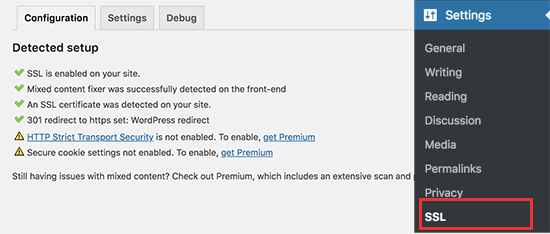
افزونه از همه موارد از جمله خطاهای محتوای مختلط مراقبت خواهد کرد. این کاری است که این افزونه در پشت صحنه انجام می دهد:
- گواهینامه SSL را بررسی کنید
- وردپرس را تنظیم کنید تا از https در URL ها استفاده کند
- تغییر مسیرها از HTTP به HTTP ها را تنظیم کنید
- به دنبال URL در محتوای خود باشید که هنوز از منابع ناامن HTTP بارگیری می شود و سعی کنید آنها را اصلاح کنید.
توجه: این افزونه سعی دارد خطاهای محتوای مختلط را با استفاده از تکنیک بافر خروجی رفع کند. این می تواند دارای یک منفی تأثیر عملکرد باشد زیرا جایگزین می شود محتوای سایت در حال بارگیری صفحه است. این تأثیر فقط در بارگیری صفحه اول مشاهده می شود و اگر از پلاگین caching استفاده می کنید باید کم باشد.
در حالی که افزونه می گوید شما می توانید SSL را حفظ کرده و با اطمینان پلاگین را غیرفعال کنید ، این 100٪ درست نیست. شما باید پلاگین را همیشه فعال بگذارید زیرا غیرفعال کردن افزونه خطاهای محتوای مخلوط را بازمی گرداند.
روش 2: SSL / HTTPS را به صورت دستی در وردپرس تنظیم کنید h4>
این روش نیاز به عیب یابی دستی و ویرایش پرونده های وردپرس دارد. با این حال این یک راه حل ثابت و بهینه شده برای عملکرد است. این همان چیزی است که ما در WPBeginner از آن استفاده می کنیم.
اگر به نظر شما این روش دشوار است ، می توانید یک توسعه دهنده وردپرس را استخدام کنید یا به جای آن از روش اول استفاده کنید.
به عنوان بخشی از این روش ، ممکن است لازم باشد فایل های کد و قالب وردپرس را ویرایش کنید. اگر قبلاً این کار را انجام نداده اید ، راهنمای ما را در نحوه کپی و چسباندن قطعه کد در وردپرس .
ابتدا باید به صفحه تنظیمات »عمومی بروید. از اینجا باید قسمتهای آدرس وردپرس و آدرس سایت خود را با جایگزینی http با https به روز کنید.
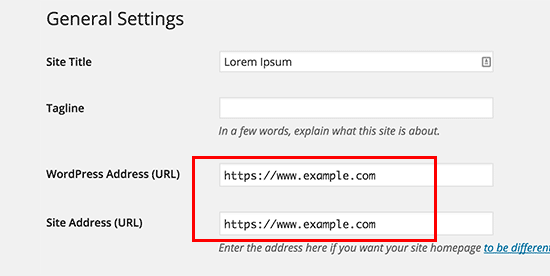
برای ذخیره تنظیمات خود ، فراموش نکنید که روی دکمه “ذخیره تغییرات” کلیک کنید.
پس از ذخیره تنظیمات ، وردپرس از سیستم شما خارج می شود و از شما خواسته می شود دوباره وارد سیستم شوید.
بعد ، شما باید با اضافه کردن کد زیر به پرونده .htaccess .
بازنویسی موتور روشن RewriteCond٪ {HTTPS} تخفیف RewriteRule ^ (. *) $ https: //٪ {HTTP_HOST}٪ {REQUEST_URI} [L، R = 301]
اگر از سرورهای nginx استفاده می کنید (اکثر کاربران اینگونه نیستند) ، لازم است کد زیر را برای هدایت از HTTP به HTTPS در پرونده پیکربندی خود اضافه کنید:
سرور {
گوش 80
server_name example.com www.example.com؛
بازگشت 301 https: //example.com$request_uri؛
}
فراموش نکنید که example.com را با نام دامنه خود جایگزین کنید.
با دنبال کردن این مراحل ، از خطای کار نکردن وردپرس جلوگیری خواهید کرد زیرا وردپرس اکنون کل وب سایت شما را با استفاده از https بارگیری می کند.
اگر می خواهید SSL و HTTPS را به قسمت مدیریت WordPress خود وارد کنید یا صفحات را وارد کنید ، باید SSL را در پرونده wp-config.php .
به سادگی کد زیر را در بالای خط “این همه است ، ویرایش را متوقف کنید!” در پرونده wp-config.php خود اضافه کنید:
define ('FORCE_SSL_ADMIN' ، درست است)؛
این خط به WordPress اجازه می دهد SSL / HTTP را در قسمت مدیریت وردپرس مجبور کند. همچنین در شبکه های چند سایته وردپرس .
پس از انجام این کار ، وب سایت شما اکنون برای استفاده از SSL / HTTPS به طور کامل تنظیم شده است ، اما همچنان با خطاهای محتوای مختلط روبرو خواهید شد.
این خطاها به دلیل منابعی (تصاویر ، اسکریپت ها یا صفحه های سبک) ایجاد می شوند که همچنان با استفاده از پروتکل ناامن HTTP در URL ها بارگیری می شوند. در این صورت ، دیگر نمی توانید نماد قفل ایمن را در نوار آدرس وب سایت خود مشاهده کنید.
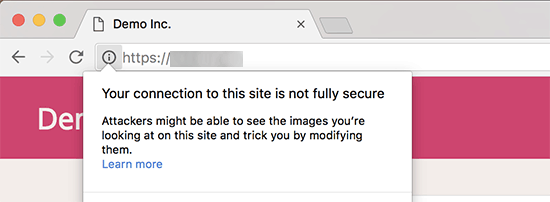
بسیاری از مرورگرهای مدرن به طور خودکار اسکریپت ها و منابع ناامن را مسدود می کنند. ممکن است نماد قفل را مشاهده کنید اما با اعلانی در مورد آن در نوار آدرس مرورگر خود مواجه شوید.
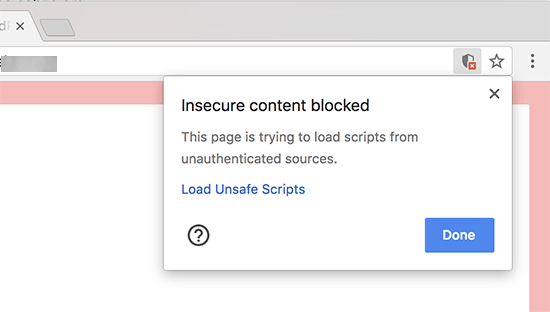
با استفاده از ابزار بازرسی . خطای محتوای مختلط به عنوان هشدار در کنسول همراه با جزئیات مربوط به هر مورد از محتوای مختلط ، نمایش داده می شود.
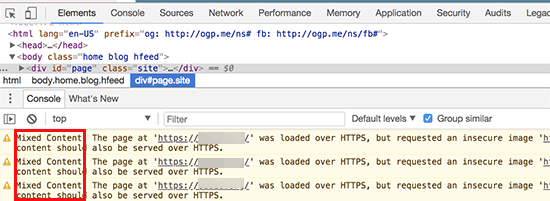
مشاهده خواهید کرد که بیشتر URL ها تصاویر ، ifram ها و گالری های تصاویر هستند در حالی که برخی از آنها اسکریپت ها و صفحه های سبک بارگیری شده توسط پلاگین ها و تم های WordPress شما هستند.
رفع محتوای مخلوط در پایگاه داده وردپرس
اکثر URL های نادرست تصاویر ، پرونده ها ، جاسازی ها و سایر داده های ذخیره شده در پایگاه داده وردپرس شما خواهد بود. بگذارید ابتدا آنها را برطرف کنیم.
تمام کاری که شما باید انجام دهید این است که تمام ذکر URL های وب سایت قدیمی خود را در پایگاه داده شروع شده با http پیدا کرده و URL وب سایت جدید خود را که با https شروع می شود جایگزین کنید.
با نصب و فعال سازی جایگزین جستجوی بهتر . برای جزئیات بیشتر ، به راهنمای گام به گام ما در نحوه نصب افزونه وردپرس .
پس از فعال شدن ، باید از صفحه ابزارها »جایگزین جستجوی بهتر بازدید کنید. در قسمت “جستجو” ، شما باید URL وب سایت خود را با http اضافه کنید. پس از آن ، URL وب سایت خود را با https در قسمت “جایگزینی” اضافه کنید.
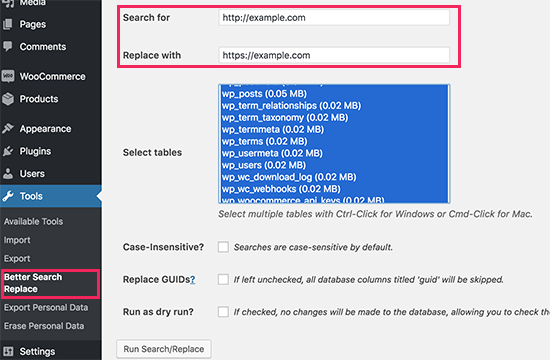
در زیر آن ، تمام جداول پایگاه داده وردپرس خود را مشاهده خواهید کرد. برای انجام یک بررسی کامل باید همه آنها را انتخاب کنید.
در آخر ، باید کادر کنار گزینه “Run as dry run؟” را بردارید و سپس بر روی دکمه “Run Search / Replace” کلیک کنید.
این افزونه اکنون پایگاه داده وردپرس شما را برای یافتن URL هایی که با http شروع می شوند جستجو می کند و URL های امن https را جایگزین آنها می کند. بسته به اندازه پایگاه داده وردپرس شما ممکن است مدتی طول بکشد.
رفع خطاهای محتوای ترکیبی در قالب وردپرس
مقصر رایج دیگری که باعث خطای محتوای مختلط می شود ، تم وردپرس شماست. هرگونه تم مناسب وردپرس که از استانداردهای کدگذاری وردپرس پیروی می کند ، این مسئله را ایجاد نمی کند.
ابتدا باید از ابزار Inspect مرورگر خود برای یافتن منابع و محل بارگیری آنها استفاده کنید.
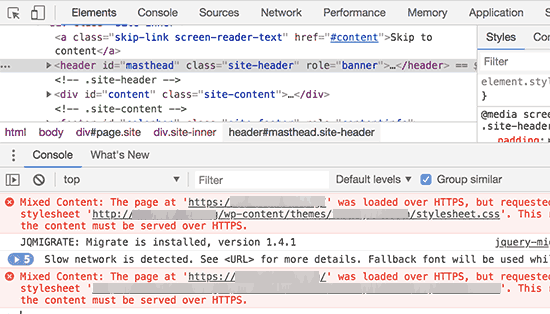
بعد از آن ، باید آنها را در قالب وردپرس خود پیدا کنید و https را جایگزین کنید. این برای اکثر مبتدی ها کمی دشوار خواهد بود ، زیرا شما نمی توانید ببینید کدام پرونده های تم حاوی این URL ها هستند.
رفع خطاهای محتوای مخلوط ناشی از پلاگین ها
برخی از منابع محتوای مختلط توسط افزونه های وردپرس بارگیری می شوند. هر افزونه وردپرس مطابق با استانداردهای کدگذاری وردپرس خطاهای محتوای مختلط ایجاد نخواهد کرد.
ما ویرایش فایل های افزونه وردپرس را توصیه نمی کنیم. درعوض ، باید با نویسنده افزونه تماس بگیرید و به آنها اطلاع دهید. اگر آنها پاسخی ندادند یا قادر به رفع آن نیستند ، باید جایگزین مناسبی پیدا کنید.
توجه: اگر به هر دلیلی هنوز با خطای محتوای مختلط روبرو هستید ، توصیه می کنیم از افزونه Really Simple SSL به طور موقت استفاده کنید ، بنابراین هنگام حل مشکل در یک وب سایت درحال اجرا یا استخدام توسعه دهنده ، کاربران شما تحت تأثیر قرار نمی گیرند.
سایت HTTPS خود را به کنسول جستجوی Google ارسال کنید h4>
موتورهای جستجو مانند Google https و http را به عنوان دو وب سایت متفاوت در نظر می گیرند. این بدان معناست که شما باید به Google اطلاع دهید که وب سایت شما برای جلوگیری از هرگونه مشکل در جستجوگرها تغییر مکان داده است.
برای انجام این کار ، فقط باید به Google Search Console حساب و بر روی دکمه” افزودن یک دارایی “کلیک کنید.
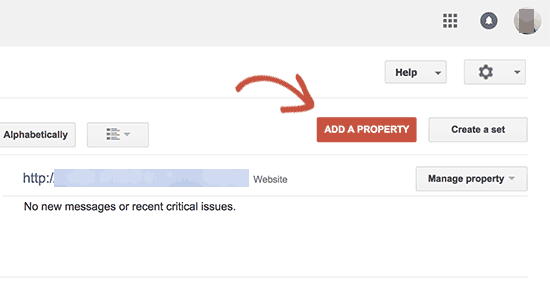
با این کار پنجره ای ظاهر می شود که در آن باید آدرس https جدید وب سایت خود را اضافه کنید.
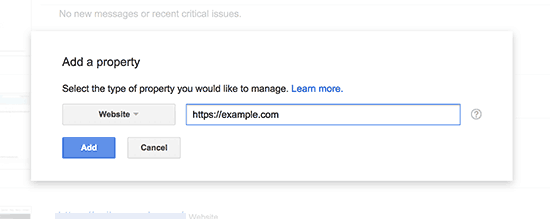
پس از آن ، Google از شما می خواهد مالکیت وب سایت خود را تأیید کنید. روش های مختلفی برای انجام این کار وجود دارد ، هر روشی را انتخاب کنید و دستورالعمل هایی برای تأیید سایت خود خواهید داد.
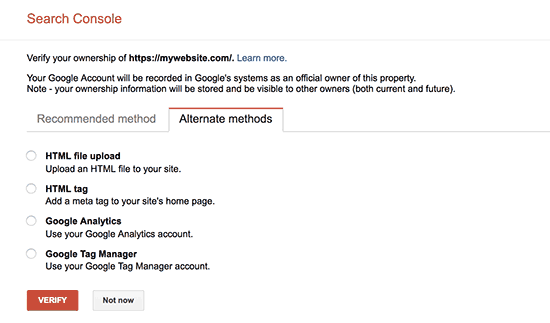
پس از تأیید سایت ، Google شروع به نمایش گزارش های کنسول جستجوی شما در اینجا می کند.
همچنین باید مطمئن شوید که هر دو نسخه https و http در Search Console شما اضافه شده اند.
این به Google می گوید که شما می خواهید نسخه https وب سایت شما به عنوان نسخه اصلی تلقی شود. همراه با هدایت های 301 که قبلاً راه اندازی کرده اید ، Google رتبه بندی جستجوی شما را به نسخه https وب سایت شما منتقل می کند و به احتمال زیاد بهبودهایی در رتبه بندی جستجوی خود مشاهده خواهید کرد.
ما می دانیم که وقتی وب سایتهای خود را از http به https تغییر دادیم این کار را کردیم.
امیدواریم این مقاله به شما در افزودن HTTPS و SSL در وردپرس کمک کرده باشد. همچنین ممکن است بخواهید راهنمای امنیتی وردپرس با دستورالعمل های گام به گام برای ایمن نگه داشتن سایت وردپرس خود.
اگر این مقاله را دوست داشتید ، لطفاً در کانال YouTube برای آموزش های ویدئویی وردپرس. همچنین می توانید ما را در Twitter و فیس بوک .
منبع:
https://www.wpbeginner.com/wp-tutorials/how-to-add-ssl-and-https-in-wordpress/.
